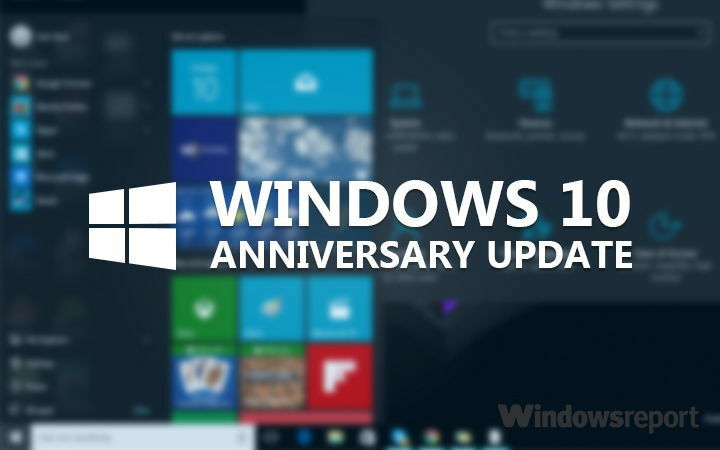- Nu sunteți pe deplin mulțumit de versiunea prescurtată a meniului contextual File Explorer în Windows 11?
- Relaxați-vă, există o modalitate prin care puteți vedea întotdeauna tipul obișnuit, cu toate opțiunile.
- Tot ce trebuie să faceți pentru a realiza această schimbare estetică este să modificați rapid unele valori de registry.
- Urmați cu atenție ghidul nostru pas cu pas, iar meniul contextual File Explorer va afișa mai multe opțiuni.
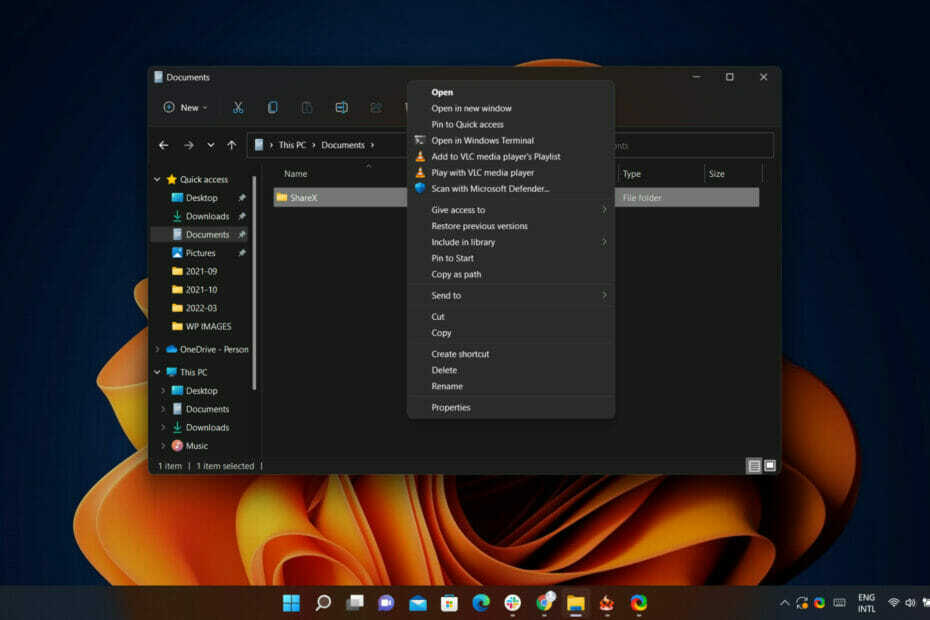
XINSTALAȚI FĂCÂND CLIC PE DESCARCARE FIȘIER
Acest software va repara erorile comune ale computerului, vă va proteja de pierderea fișierelor, malware, defecțiuni hardware și vă va optimiza computerul pentru performanță maximă. Remediați problemele PC-ului și eliminați virușii acum în 3 pași simpli:
- Descărcați Instrumentul de reparare PC Restoro care vine cu tehnologii brevetate (brevet disponibil Aici).
- Clic Incepe scanarea pentru a găsi probleme Windows care ar putea cauza probleme PC-ului.
- Clic Repara tot pentru a remedia problemele care afectează securitatea și performanța computerului
- Restoro a fost descărcat de 0 cititorii luna aceasta.
Cu Windows 11, principalul punct de interes al Microsoft a fost securitatea, în loc de multe alte lucruri pe care utilizatorul de zi cu zi le consideră importante.
Sigur, lucrurile încep să se întoarcă pentru noul sistem de operare, dar sunt încă multe domenii în care îi lipsesc funcționalitățile comune, specifice predecesorului său.
De exemplu, noul meniu contextual cu clic dreapta din Windows 11 File Explorer este o experiență de utilizator semnificativ diferită de cea din Windows 10.
Acesta poate fi exact ceea ce doresc unii utilizatori, dar pentru alți utilizatori, acesta este doar unul dintre numeroasele motive pentru care au ales să nu facă upgrade la cel mai recent sistem de operare.
Cu toate acestea, meniul contextual complet cu clic dreapta poate fi restaurat și pentru Windows 11, cu câteva hack-uri ale fișierului de registru Windows 11.
Cu condiția să fiți gata să începeți și să aveți un obiectiv clar, care este restaurarea meniului contextual Windows 10 pentru Exploratorul de fișiere, vă putem arăta cum să o faceți.
Cum pot restabili meniul contextual clasic în File Explorer?
După cum mulți dintre voi știți până acum, în noua interfață de utilizator a Windows 11, făcând clic dreapta pe un fișier în File Explorer va declanșa o versiune prescurtată a meniului contextual.
Mulți utilizatori pur și simplu nu vor avea acest lucru și ar dori să exploreze alte posibilități, cum ar fi restaurarea versiunii Windows 10 a meniului contextual File Explorer.
Fără nicio altă prelungire, haideți să intrăm direct în asta și să vă dezvăluim întregul proces. Ar putea dura câteva minute din timpul tău, așa că asigură-te că nu te grăbești.
- Deschideți meniul Start, căutați regedit și deschideți aplicația.

- Selectați HKEY_CURRENT_USER, apoi faceți clic pe Software, apoi Clase.
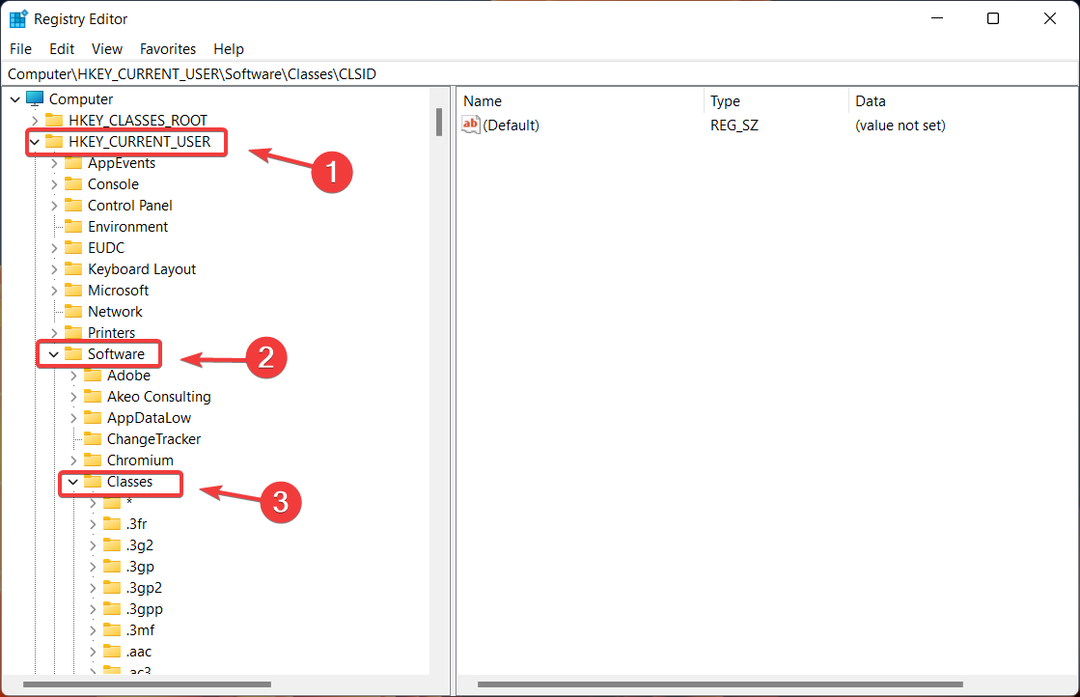
- Faceți clic dreapta pe CLSID folder și selectați Nou, apoi Cheie.
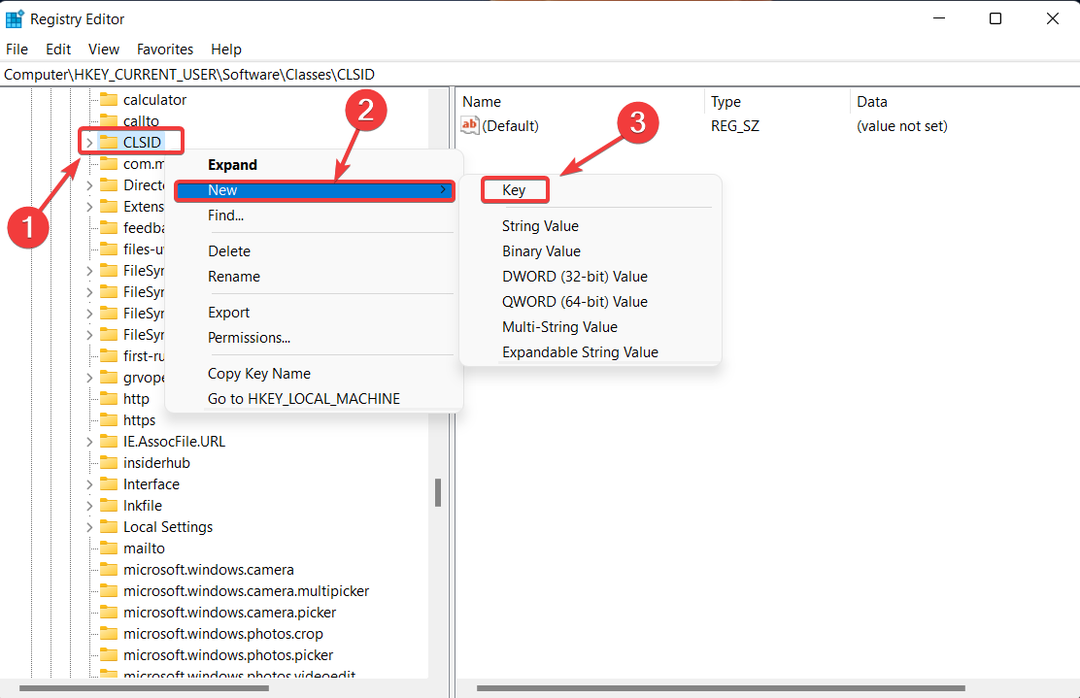
- Denumiți această cheie nouă: 86ca1aa0-34aa-4e8b-a509-50c905bae2a2.

- Faceți clic dreapta pe noua cheie pe care ați creat-o și selectați Nou, apoi Cheie.
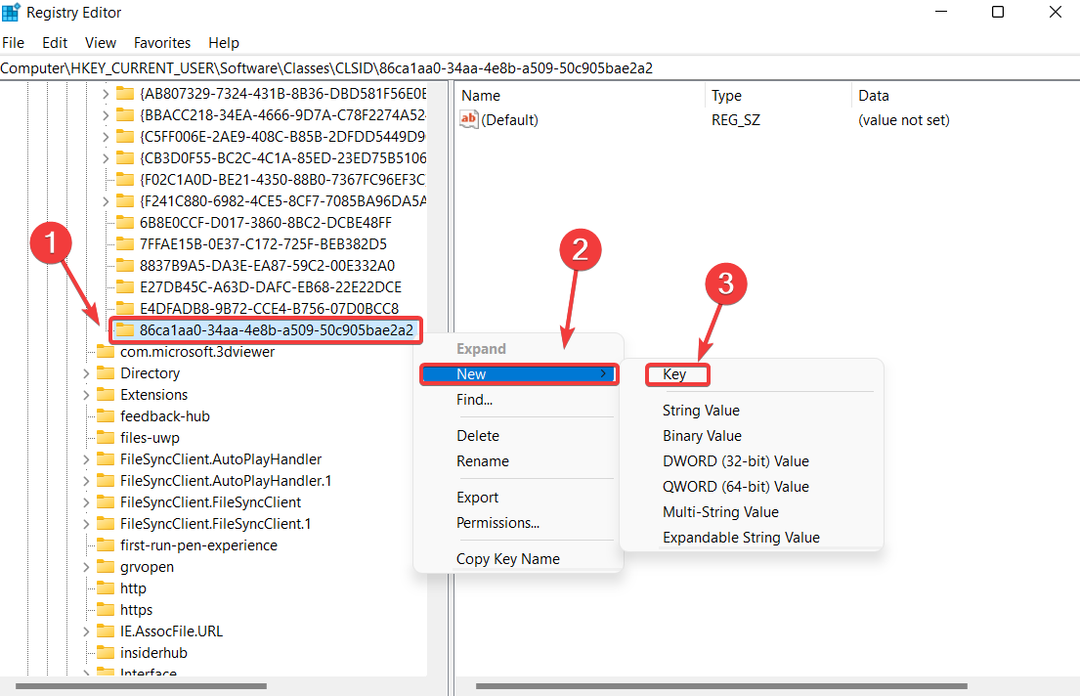
- Denumiți această cheie nouă: InprocServer32.
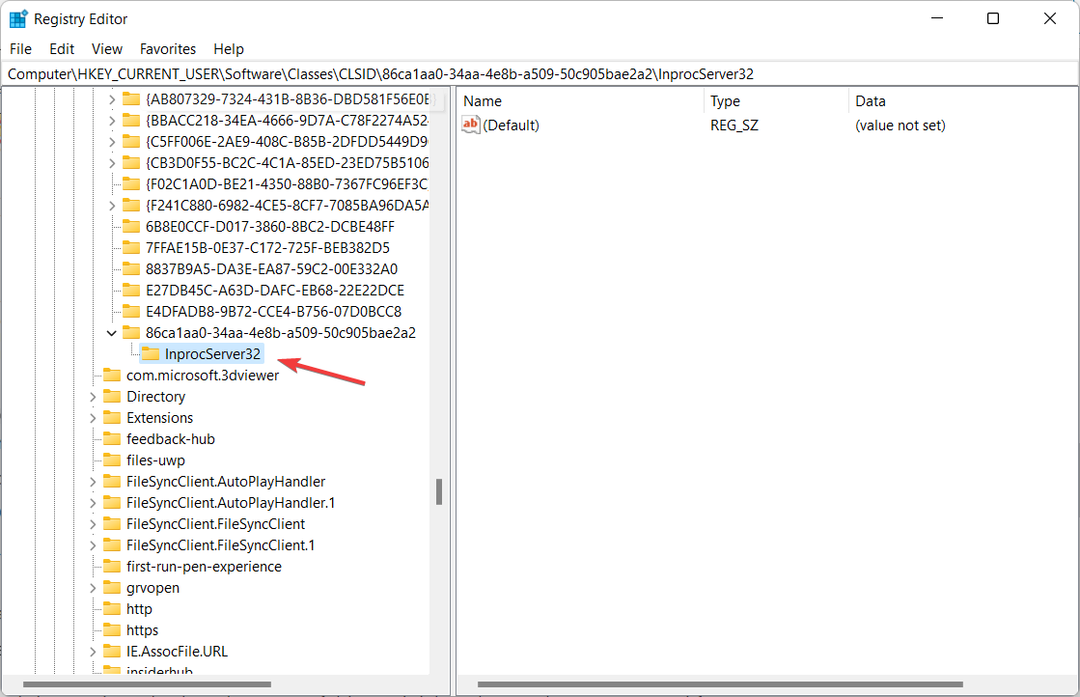
-
Faceți dublu clic pe Mod implicit elementul de setări din fereastra din dreapta sub nou InprocServer32.
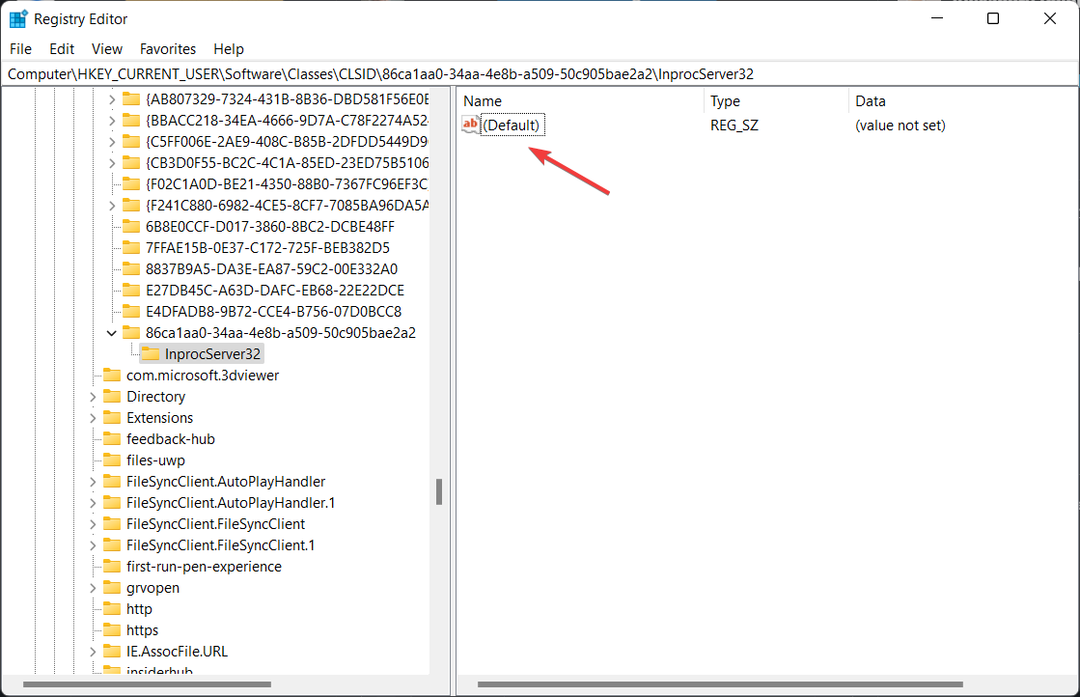
- apasă pe Bine butonul fără a tasta nimic în Date valorice cutie.
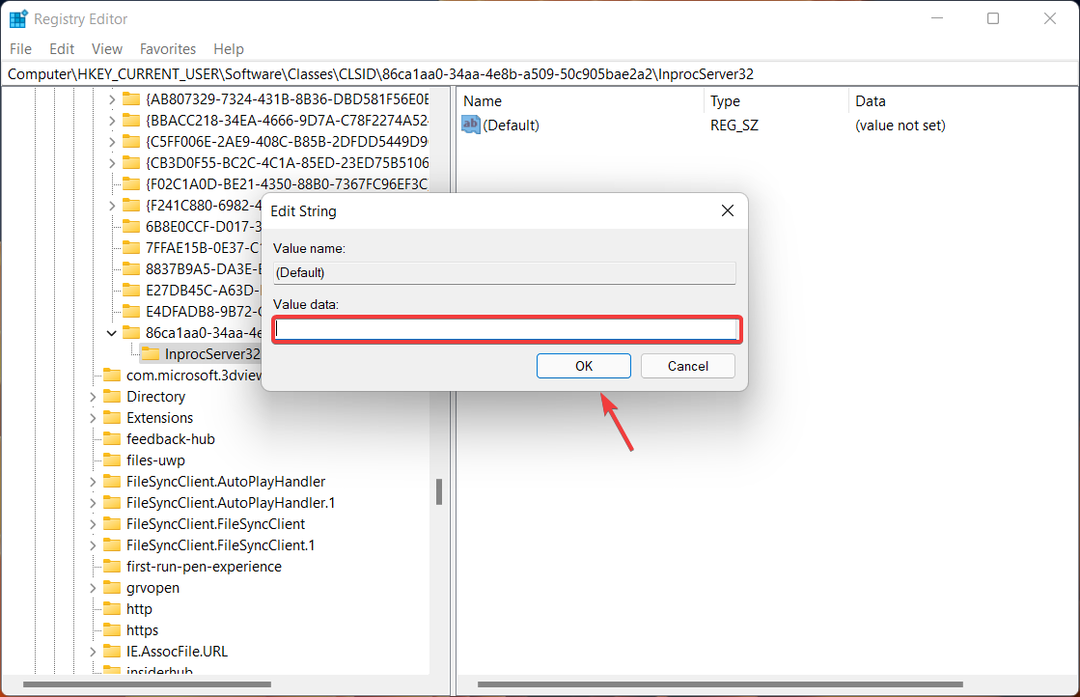
- Închideți Editorul Registrului și repornire computerul dvs.
Desigur, puteți, de asemenea, să anulați aceste modificări dacă vă plictisiți de ele sau doriți doar să reveniți la stilul Windows 11
Tot ce trebuie să faceți este să navigați înapoi la folderul corect și să ștergeți noile chei pe care le-ați creat din fișierul de registry.
Vorbind despre Windows 11, dacă aveți nevoie de asistență, vă putem arăta și cum descărcați manual driverele, sau trucuri îngrijite, cum ar fi cum se schimbă sigla de boot, sau cum poți juca farse de eroare inofensive prietenilor tăi.
Ți-a fost de ajutor acest ghid? Anunțați-ne în secțiunea de comentarii de mai jos.
 Mai aveți probleme?Remediați-le cu acest instrument:
Mai aveți probleme?Remediați-le cu acest instrument:
- Descărcați acest instrument de reparare a computerului evaluat excelent pe TrustPilot.com (descărcarea începe pe această pagină).
- Clic Incepe scanarea pentru a găsi probleme Windows care ar putea cauza probleme PC-ului.
- Clic Repara tot pentru a remedia problemele legate de tehnologiile brevetate (Reducere exclusivă pentru cititorii noștri).
Restoro a fost descărcat de 0 cititorii luna aceasta.